Quick Links
- Synthetische vs. reale Benchmarks
- Produktivitäts-Benchmarks
- Auflösung
- Durchschnittliche FPS, 1 % Low und Frame Time
- Taktrate
- Ray Tracing
- Hochskalierung
- Temperatur, Akustik und Stromverbrauch
Wichtige Erkenntnisse
- Geben Sie realen GPU-Benchmarks den Vorzug vor synthetischen, da diese über relevantere Daten verfügen.
- Produktivitätsbenchmarks ähneln synthetischen, berücksichtigen aber auch Softwareoptimierungen, sodass die Ergebnisse variieren können.
- Achten Sie bei der Gaming-Leistung genau auf die durchschnittlichen FPS, aber vergessen Sie nicht die Tiefstwerte von 1 % und 0,1 %.
Benchmarks sind ein fester Bestandteil des PC-Baus. Sie liefern leicht verständliche Zahlen, die Ihnen dabei helfen zu entscheiden, welches PC-Teil die beste Leistung bietet, unabhängig von den Spezifikationen. Vielleicht ist kein Benchmark so bedeutend wie der überaus wichtige GPU-Benchmark.
Synthetische vs. reale Benchmarks
Es gibt zwei Haupttypen von GPU-Benchmarks: synthetische und reale Benchmarks. Synthetische Benchmarks sind künstliche Tests, die die Rohleistung einer GPU in einem standardisierten Test testen. Die beliebtesten GPU-Benchmark-Tools sind 3DMark, Blender und UNIGINE Superposition. Im Gegensatz dazu basieren reale Benchmarks auf der GPU-Leistung in Apps, die die Leute verwenden. Diese kommen normalerweise in Form von In-Game- und Produktivitäts-Benchmarks.
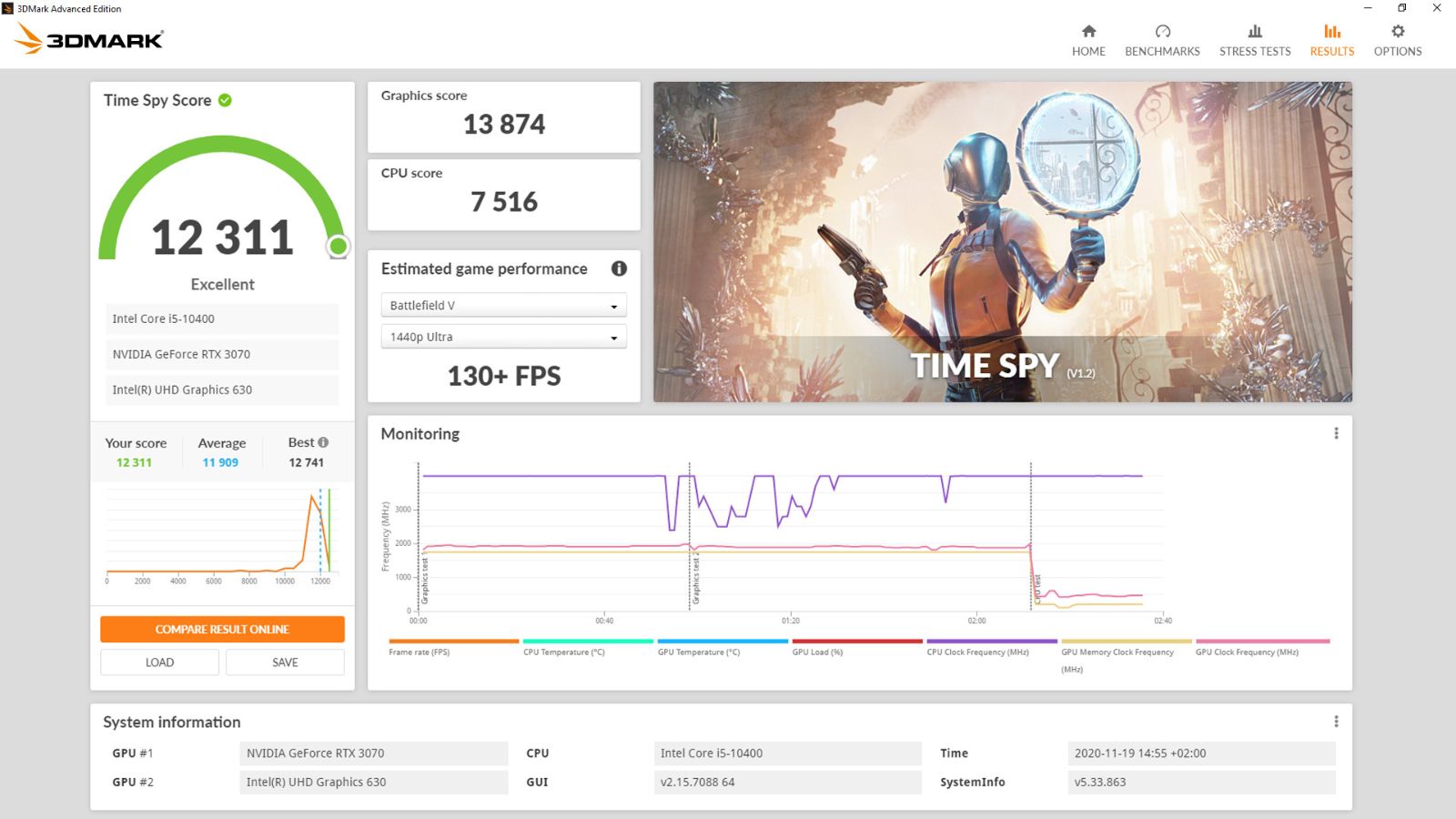 UL LLC
UL LLC
Ich glaube, dass synthetische Benchmarks für GPUs im Allgemeinen relevanter sind als für CPUs, selbst wenn sie Fehler aufweisen und Optimierungen und verschiedene GPU-Technologien nicht berücksichtigen können. Synthetische Benchmarks zwingen die GPU dazu, komplexe Workloads zu rendern, was die Hauptfunktion der GPU ist. Im Gegensatz dazu können CPUs sehr unterschiedliche Leistungsergebnisse aufweisen, je nachdem, wie gut eine App ihre Threads nutzt.
Dennoch empfehle ich, Benchmarks aus der Praxis den Vorzug zu geben. Sie sind relevanter und näher an dem, wofür Sie die GPU verwenden werden, sodass Sie eine bessere Vorstellung davon haben, was Sie erwarten können.
Produktivitätsbenchmarks
Produktivitätstools, die stark auf GPU-Rendering angewiesen sind, sind ebenfalls eine hervorragende Möglichkeit, die reine Leistung zu testen, aber hier spielt die Softwareoptimierung eine große Rolle. NVIDIA hat beispielsweise stark in die CUDA-Plattform investiert, und da die meisten Produktivitätsprogramme darauf ausgelegt sind, übertreffen NVIDIA-GPUs häufig die von AMD und Intel. Dies ist besonders bei Aufgaben offensichtlich, bei denen es um KI und maschinelles Lernen geht.
Dennoch holen die beiden anderen Unternehmen schnell auf. Der Preis ist immer noch ein Faktor, und Sie können möglicherweise auf eine höherwertige GPU aufrüsten, um eine noch bessere Leistung zu erzielen. Priorisieren Sie also Benchmark-Ergebnisse bei den von Ihnen verwendeten Tools.
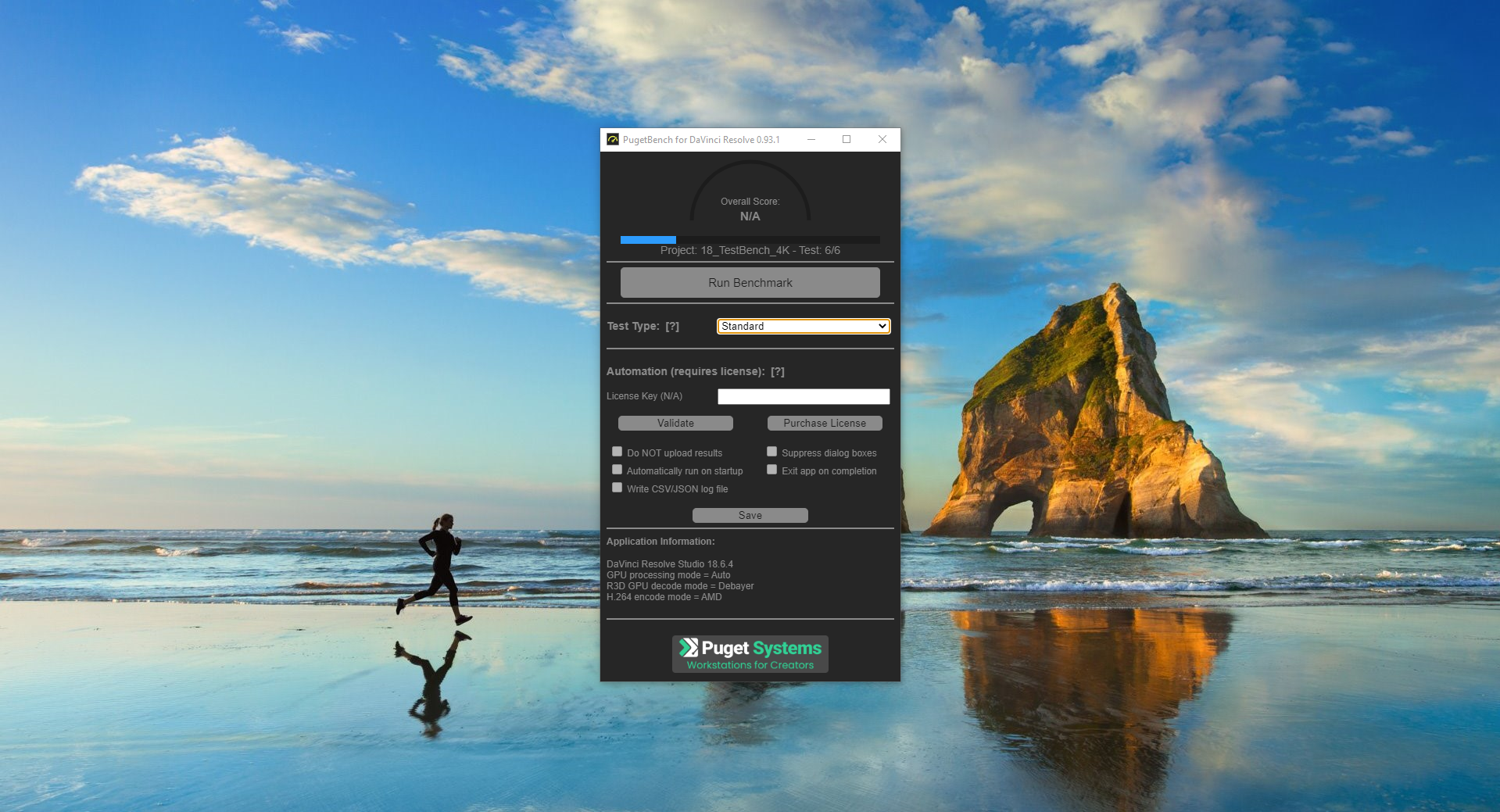
PugetBench für DaVinci Resolve
Auflösung
Kommen wir nun zu den Benchmark-Werten im Spiel. Zunächst einmal ist da die Auflösung Ihres Monitors, die einen massiven Einfluss auf die GPU-Leistung und die Grafik hat, da höhere Auflösungen für ein schärferes Bild sorgen. Deshalb testet jeder Benchmark, der etwas taugt, die Leistung in 1080p, 1440p und 4K bei allen Spielen.
Sie sollten sich zwar in erster Linie auf Benchmark-Ergebnisse für die Auflösung konzentrieren, mit der Sie spielen möchten, aber ignorieren Sie höhere Auflösungen nicht. Ähnlich wie CPU-Benchmarks 1080p-Ergebnisse priorisieren, wird bei Benchmarks mit höherer Auflösung die CPU aus der Gleichung entfernt, wodurch der Unterschied zwischen den GPUs noch deutlicher wird.
Es ist erwähnenswert, dass die VRAM-Kapazität zusammen mit den Textureinstellungen beeinflusst, wie hoch die Auflösung sein kann, die Ihre GPU verarbeiten kann. Zwei vergleichbare GPUs, die bei 1080p innerhalb weniger FPS liegen, können also bei 1440p und 4K viel größere Leistungsunterschiede aufweisen.
 Josh Hendrickson/How-To Geek
Josh Hendrickson/How-To Geek Durchschnittliche FPS, 1 % niedrig und Frame Time
Die durchschnittlichen FPS (Frames Per Second) sind für Gamer die wichtigste Zahl, da sie angeben, wie gut eine GPU in Spielen abschneidet. Höhere durchschnittliche FPS bedeuten, dass das Spiel flüssiger läuft. Es handelt sich also um eine äußerst einfache Messgröße. Beachten Sie, dass die durchschnittlichen FPS am Ende eines Benchmarks ermittelt werden. Verwechseln Sie sie nicht mit den aktuellen FPS, die nur angeben, wie viele Frames in einer bestimmten Sekunde übertragen werden.
Die Spieloptimierung beeinflusst die durchschnittliche FPS erheblich, was bedeutet, dass der Unterschied zwischen verschiedenen GPU-Marken und -Generationen je nach Hardwaretyp, der für ein Spiel bevorzugt wird, unterschiedlich ist. Wenn zwei GPUs verschiedener Marken in Preis und Leistung insgesamt sehr nahe beieinander liegen, sollten Sie sich die Benchmarks Ihrer Lieblingsspiele genau ansehen, um Ihre endgültige Entscheidung zu treffen.
Die Werte für 1 %- und 0,1 %-Tiefs sind die niedrigsten FPS, die 1 % bzw. 0,1 % der Zeit auftreten. Sehr niedrige 1 %-Tiefs sind ein Zeichen für Stottern. Wenn 1 %-Tiefs deutlich niedriger sind als die durchschnittlichen FPS, tritt bei dieser bestimmten Hardware ein merkliches Mikroruckeln auf.
CPU, RAM, Softwareoptimierung, Treiber und einige andere Faktoren können einen großen Einfluss auf 1 %- und 0,1 %-Tiefs haben, sie sind also nicht das A und O für GPU-induziertes Stottern. Wenn diese Werte jedoch bei einer GPU im Vergleich zu einem anderen Modell durchgängig niedriger sind, sollten Sie tiefer graben, um herauszufinden, wo das Problem liegt, wenn der Hardwaretester keine Notizen hinterlassen hat.
Benchmark-Videos zeigen manchmal die aktuelle Frame-Zeit an, also wie viele Millisekunden jedes Frame zum Rendern benötigt. Eine niedrigere Zahl ist besser, aber es ist erwähnenswert, dass eine ungewöhnlich hohe Frame-Zeit oft eher ein Hinweis auf Treiber- oder Softwareprobleme als auf eine schlechte GPU-Leistung ist.
Taktfrequenz
Die Taktfrequenz ist in Benchmarks nur insofern wichtig, als dass sie angibt, wie gut die GPU ihre maximale Boost-Taktfrequenz aufrechterhalten kann. Ich achte nur auf die Taktfrequenz, wenn ich verschiedene Grafikkartenmarken mit derselben GPU vergleiche. Wenn es sich bei einer GPU beispielsweise um ein übertaktetes Modell handelt, das eine um 20 MHz höhere Taktfrequenz als die Standardversion verspricht, werden Sie nur dann eine Leistungsverbesserung feststellen, wenn die GPU diese höhere Taktfrequenz in Spielen aufrechterhalten kann.
Ray Tracing
Mögen Sie Eye Candy? Wenn ja, sollten Sie sich für die Raytracing-Leistung interessieren. Raytracing hat immer noch einen massiven Einfluss auf die FPS, aber dank der AI-Upscaling-Technologie wird es besser. Wenn es also endlich an der Zeit ist, zumindest einige Raytracing-Optionen zu aktivieren, um realistische Reflexionen, Beleuchtung und Schatten zu erhalten, behalten Sie Benchmarks mit Raytracing genau im Auge.
NVIDIA-GPUs sind tendenziell teurer als vergleichbare AMD- und Intel-Modelle, aber Sie werden sehen, dass der Preis gerechtfertigt ist, wenn Sie die Raytracing-Benchmarks überprüfen. NVIDIA legt so viel Wert auf Raytracing, dass sie vor ein paar Jahren auf den Namen RTX umgestiegen sind. Trotzdem können Sie Raytracing auf AMD-GPUs aktivieren und anständige FPS erzielen.
 Cianna Garrison/How-To Geek
Cianna Garrison/How-To Geek „Redfall“
Upscaling
DLSS, XeSS und FSR sind die neuesten Upscaling-Technologien, die NVIDIA, Intel und AMD vorantreiben. Theoretisch erhöht Upscaling Ihre FPS erheblich, ohne dass die Auswirkungen auf die Grafik vernachlässigbar sind. Und dann gibt es noch die neuere Einführung der Frame-Generierung. Sie verdoppelt effektiv Ihre FPS, indem sie einen KI-generierten Frame zwischen zwei realen Frames einfügt.
Es geht jedoch nicht nur um Zahlen; die visuelle Darstellung kann beeinträchtigt werden, wenn Sie die Frame-Generierung aktivieren. Ich habe die FSR-Frame-Generierung in Starfield ausprobiert, aber irgendetwas an dem Bild fühlte sich komisch an und verursachte bei mir fast Reisekrankheit, also habe ich sie deaktiviert. Die Qualität der Implementierung kann je nach Spiel und Technologieanbieter erheblich variieren.
Viele Benchmarks enthalten heute auch Upscaling-Benchmarks, die Ihnen eine ungefähre Vorstellung von der Leistungssteigerung bei aktiviertem bzw. deaktiviertem Upscaling für jede GPU geben können. Upscaling-Benchmarks sind besonders relevant, wenn Sie die Auflösung auf 1440p und 4K hochskalieren möchten. Beispielsweise übertrifft die RTX 4060 gleichwertige AMD-GPUs deutlich, wenn DLSS 3 berücksichtigt wird.
Temperatur, Akustik und Stromverbrauch
Diese drei Werte sind miteinander verknüpft und variieren je nach verschiedenen Faktoren. Neuere GPUs haben typischerweise einen geringeren Stromverbrauch und laufen daher kühler und leiser als ihre Vorgänger. Beispielsweise weisen die RTX 4060 Ti und die RTX 3070 in Benchmarks eine relativ ähnliche Leistung auf, aber die neuere RTX 4060 Ti hat fast die Hälfte des Stromverbrauchs, läuft ein paar Grad kühler und ihre Lüfter drehen mit niedrigerer Drehzahl, wodurch sie weniger Lärm machen.
Ähnlich wie die Taktfrequenz sind diese Werte besonders relevant, wenn verschiedene Versionen derselben GPU verglichen werden. Einige GPUs verfügen über völlig übertriebene Kühllösungen. Wenn der Preis also ungefähr gleich ist, ist es sinnvoll, das Modell zu kaufen, das kühler und leiser läuft (und wahrscheinlich auch so aussieht).
Unabhängig davon, wie hoch Ihr GPU-Budget ist, gibt es immer ein paar verschiedene Modelle, die Sie in Betracht ziehen sollten. Hier können Benchmarks Ihnen bei der endgültigen Entscheidung helfen. Anstatt Stunden mit dem Vergleichen von Spezifikationen und Teraflops zu verschwenden, können Sie nun, da Sie wissen, wie man sie liest, mit einfachen Benchmark-Vergleichen eine fundierte Entscheidung treffen.
Leave a Reply
You must be logged in to post a comment.